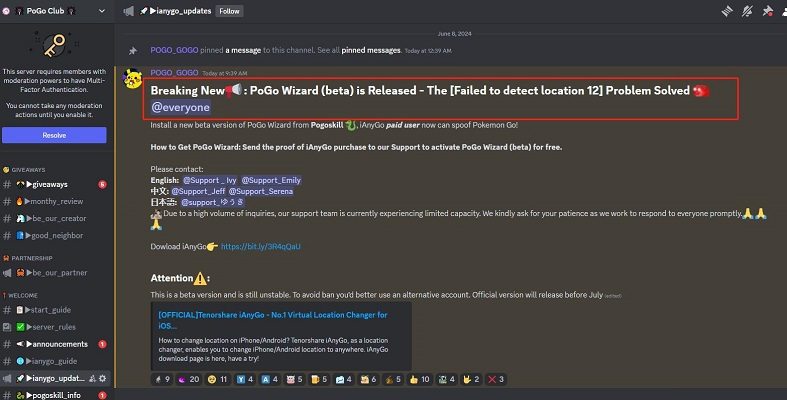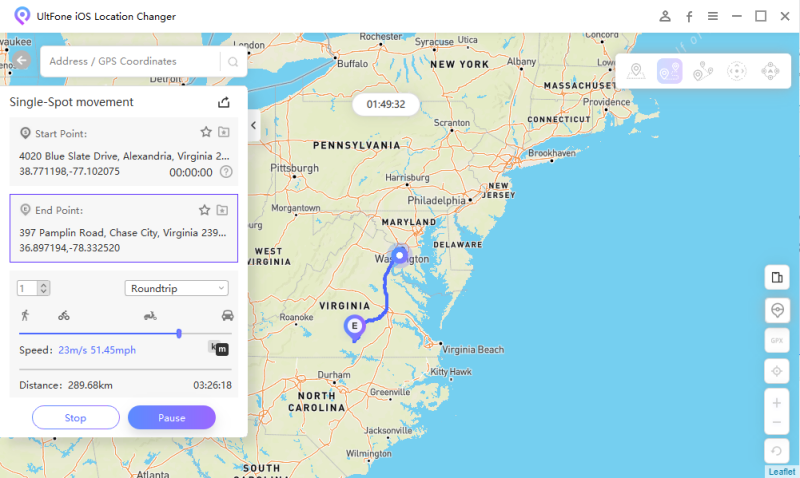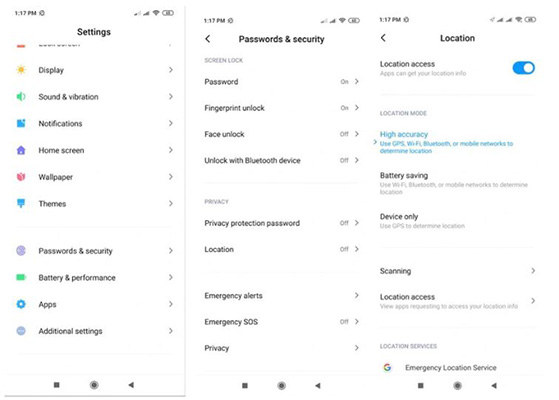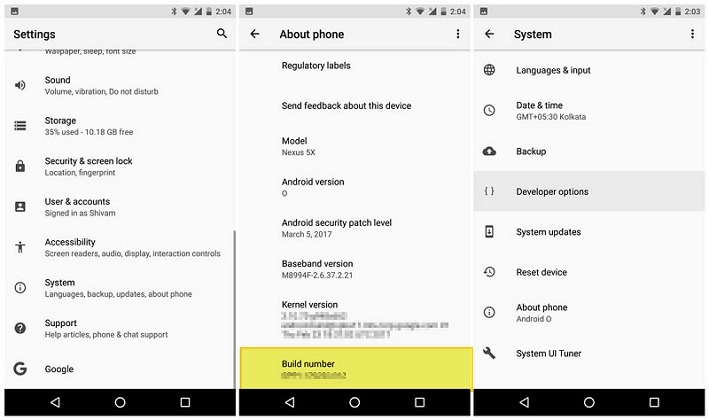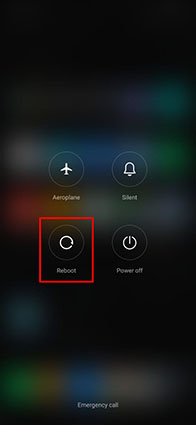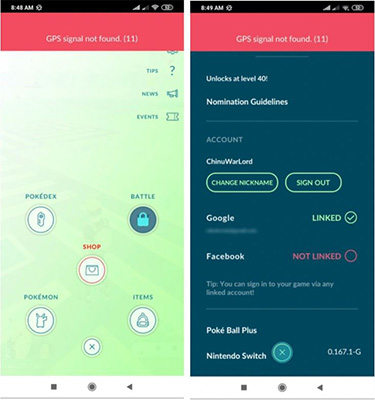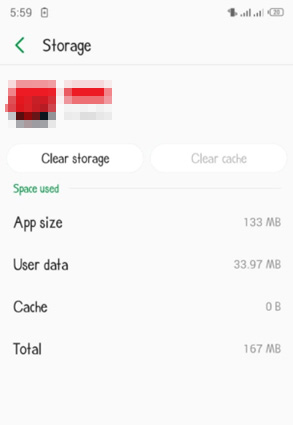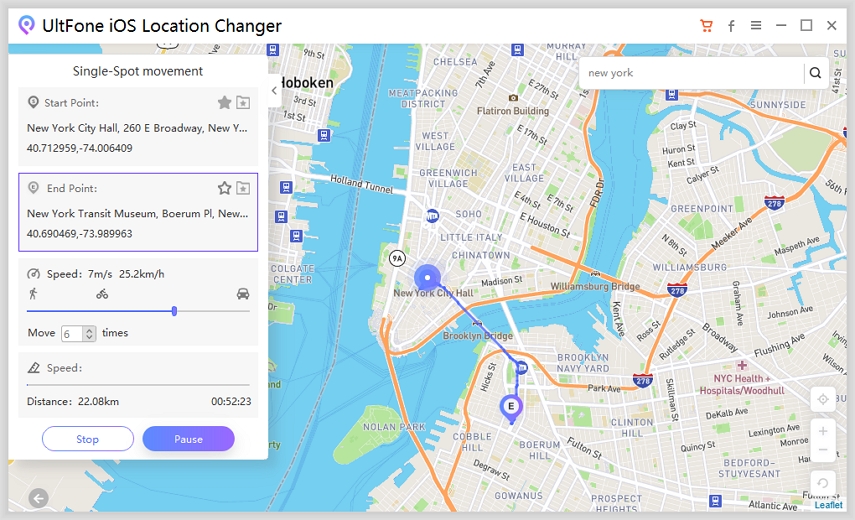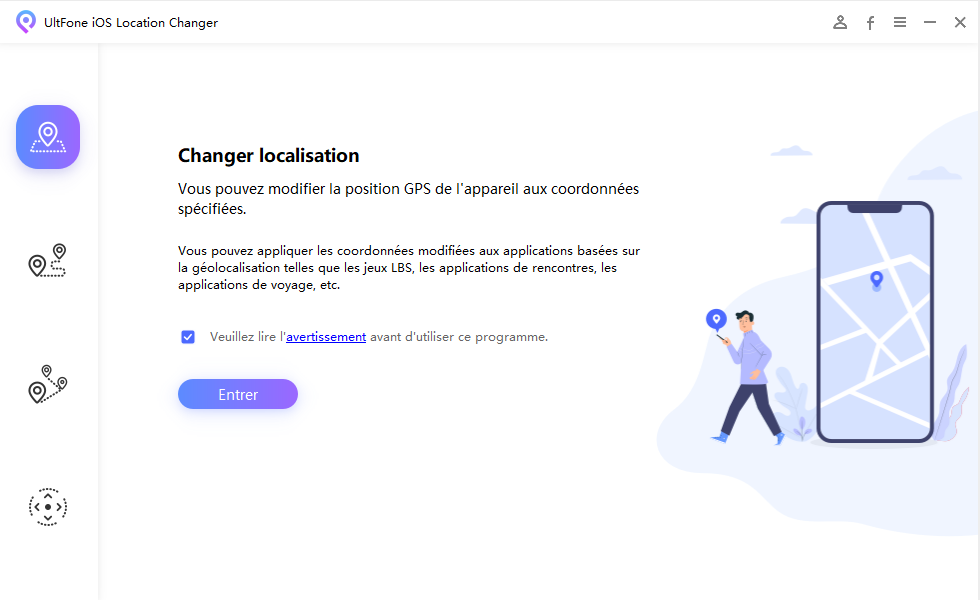Erreur 12 de Pokemon Go : impossible de détecter l'emplacement.
 Théodore Rodin
Théodore Rodin- Updated on 2024-06-12 to Virtual Location
Ces dernières années, Pokemon Go a acquis une immense popularité et constitue une nouvelle tendance parmi la génération actuelle. Le jeu possède des graphismes fantastiques et des animations inégalées, qui contribuent à un gameplay incroyable. De plus, il occupe moins d’espace et prend en charge les appareils bas de gamme et haut de gamme, ce qui en fait le choix préféré de la plupart des utilisateurs. En outre, l’un des problèmes courants auxquels les utilisateurs sont confrontés est que Pokémon Go n’a pas réussi à détecter l’emplacement 12..
La mise à jour de la version Pokémon 315.2 a provoqué des problèmes généralisés avec « Échec de la détection de l'emplacement 12 », probablement en raison d'une nouvelle surveillance de l'emplacement virtuel. Mais la dernière nouvelle est qu'UltFone iOS Location Changer résout le problème de l'erreur 12 avec son partenaire iAnyGo.
- Mise à jour de juin 2024 : échec de détection de l'emplacement (12). Problème résolu
- Partie 1. Pourquoi Pokémon Go n'a-t-il pas réussi à détecter l'emplacement
- Partie 2. Comment réparer Pokemon Go n'a pas réussi à détecter l'emplacement 12 sur Android
- Astuce bonus : Comment simuler/usurper Pokémon Go sans être détecté [Essai gratuit]
Mise à jour de juin 2024 : échec de détection de l'emplacement (12). Problème résolu

La récente mise à jour 315.2 de Pokemon Go a introduit un nouveau défi pour les utilisateurs de localisation virtuelle, provoquant des problèmes généralisés de détection de localisation (Erreur 12). Cette mise à jour intègre probablement une interface avancée de surveillance de la localisation virtuelle, similaire à ce que nous avons vu dans d'autres jeux comme Monster Hunter Now, rendant les outils de localisation virtuelle existants inefficaces.
Dernière mise à jour du 7 juin 2024 : de nombreux joueurs de Pokémon GO ont rencontré l'erreur « Échec de la détection de l'emplacement 12 » en raison de la mise à jour 315.2, qui a désactivé tous les outils d'usurpation d'identité. Cependant, l'l'équipe UltFone iOS Location Changer, en collaboration avec les partenaires iAnyGo et PoGo Wizard, a résolu l'erreur 12. Désormais, les utilisateurs payants d'UltFone iOS Location Changer peuvent profiter de Pokémon GO sans aucun problème lié à l'erreur 12.
Tout d’abord, les outils dont vous avez besoin :
- UltFone iOS Location Changer
- Assistant PoGo (pour les utilisateurs payants d'UltFone iOS Location Changer)
Ensuite, les étapes pour réussir à changer l'emplacement de Pokémon GO à l'aide du changeur d'emplacement iOS UltFone sans erreur 12.
- Étape 1 Téléchargez et installez UltFone iOS Location Changer sur votre ordinateur : Cliquez sur le bouton de téléchargement ci-dessous pour télécharger et installer UltFone iOS Location Changer sur votre ordinateur.
Étape 2 Achetez le changeur de localisation UltFone iOS :
Étape 3 Activez le package PoGo Wizard (disponible pour les utilisateurs payants d'UltFone iOS Location Changer, vous devez donc d'abord acheter UltFone iOS Location Changer) : Après avoir acheté UltFone iOS Location Changer, rejoignez notre partenaire pogo_club discord et activez le package PoGo Wizard.

Étape 4 Installez PoGo Wizard sur votre ordinateur -Connectez-vous avec votre identifiant Apple (il n'est pas nécessaire qu'il soit celui actuellement utilisé sur votre appareil ; vous pouvez utiliser un autre identifiant) -Cliquez sur "Installer PoGo" et installez la version crackée du Application Pokémon GO sur votre appareil -Attendez la fin de l'installation.
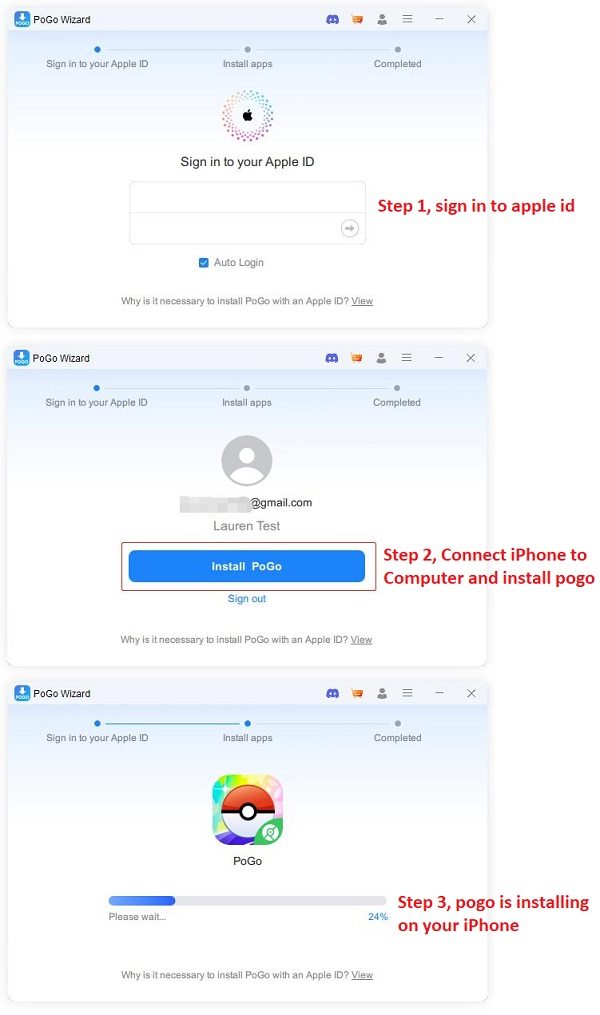
Étape 5 Connectez-vous ensuite à la version crackée de Pokémon sur votre appareil. Ouvrez le changeur de localisation UltFone iOS sur votre ordinateur. Vous pourrez désormais modifier avec succès l'emplacement de Pokémon GO sans rencontrer l'erreur 12.

Partie 1. Pourquoi Pokémon Go n'a-t-il pas réussi à détecter l'emplacement
Il existe de nombreuses raisons pour lesquelles Pokemon Go ne parvient pas à détecter l'emplacement. Cependant, les raisons les plus largement reconnues sont celles mentionnées ci-dessous :
- Raison 1 : L'erreur 12 peut survenir dans votre jeu si la localisation fictive n'est pas désactivée dans les paramètres de votre smartphone.
- Raison 2 : Le service GPS est désactivé sur votre appareil ou vous vous trouvez sous des abris, comme des bâtiments. Votre appareil ne peut donc pas recevoir le signal GPS.
Partie 2. Comment réparer Pokemon Go n'a pas réussi à détecter l'emplacement 12 sur Android
- Solution 1. Vérifier et activer les services de localisation
- Solution 2. Activer les emplacements fictifs dans les options du développeur
- Solution 3. Redémarrez votre appareil
- Solution 4. Se déconnecter et se reconnecter
- Solution 5. Réinitialiser les données de Pokemon Go
Solution 1. Vérifier et activer les services de localisation
La première méthode pour résoudre l'erreur 12 "Pokemon Go Failed to Detect Location" consiste à vérifier les paramètres des services de localisation. Il est important que les services de localisation soient activés pour que les mouvements soient précis. Si les services de localisation sont désactivés, voici comment les activer.
- Étape 1 : Lancez « Paramètres » sur votre appareil Android.
- Étape 2 : Accédez à "Emplacement" sous l'onglet Mots de passe et sécurité.
Étape 2 : Maintenant, appuyez sur "Mode", puis choisissez "Haute précision" pour régler le GPS en mode haute précision.

Solution 2. Activer les emplacements fictifs dans les options du développeur
Avez-vous activé l'option « Emplacements fictifs » sur votre appareil Android ? Lorsque la fonctionnalité de localisation fictive est désactivée, cela entraîne des erreurs de localisation GPS sur les appareils Android. L'activation des emplacements simulés est relativement simple. Vous pouvez l'activer en suivant les étapes ci-dessous.
- Étape 1 : Localisez le numéro de build sur votre téléphone. Dans la plupart des cas, il se trouve dans Paramètres > À propos du téléphone.
-
Étape 2 : Appuyez sept fois sur Build Numver pour faire de vous un développeur. Ensuite, optez pour les options du développeur.

- Étape 3 : Maintenant, recherchez l'option Autoriser les emplacements fictifs et activez-la.
C'est tout. Maintenant, essayez de jouer à Pokemon Go et voyez si l'erreur est corrigée ou non.
Solution 3. Redémarrez votre appareil
Une autre solution utile pour résoudre le problème consiste à redémarrer l'appareil. Le redémarrage de l'appareil semble simple, mais il peut être efficace pour corriger de telles erreurs. Lorsque l'appareil Android est redémarré, toutes les opérations et services en arrière-plan seront actualisés. Cela efface toutes les petites erreurs ou applications qui fonctionnent mal.
Étape 1 : Appuyez longuement sur le bouton d'alimentation et appuyez sur le bouton de redémarrage.

- Étape 2 : Activez le service GPS et relancez Pokemon Go.
Solution 4. Se déconnecter et se reconnecter à Pokemon Go
Si Pokemon Go ne parvient toujours pas à détecter l'emplacement, il se peut qu'il y ait une erreur dans ton compte. Il faut alors se déconnecter du compte Pokemon et se reconnecter. Ce faisant, tu pourras peut-être supprimer ce qui est en retard dans le jeu et résoudre le problème. Voici ce que tu dois faire.
- Étape 1 : Lancez Pokemon Go sur votre appareil, puis appuyez sur le bouton Poke ball.
- Étape 2 : Cliquez sur "Paramètres".
Étape 3 : Descendez jusqu'en bas et cliquez sur "Se déconnecter".

- Étape 4 : Une fois que vous vous êtes déconnecté, quittez l'application.
- Étape 5 : Relancez l'application et connectez-vous à votre compte.
Solution 5. Réinitialiser les données de Pokemon Go
Si aucune d'entre elles n'a fonctionné, le dernier recours consiste à réinitialiser les données de Pokemon Go. Après avoir réinitialisé les données de Pokemon Go, toutes les données et le cache seront effacés. Cela fonctionnera probablement pour toi car tous les paramètres et les données de Pokemon Go seront initialisés. Tu peux réinitialiser les données de Pokemon Go en suivant les étapes ci-dessous :
- Étape 1 : Lancez Paramètres et naviguez jusqu'à Stockage.
- Étape 2 : Recherchez Pokemon Go dans la liste et appuyez dessus.
-
Étape 3 : Tapez sur "Effacer le stockage". Attendez quelques secondes jusqu'à ce que les données soient effacées.

C'est fait. Le problème "Échec de la détection de l'usurpation de la localisation Pokemon Go" est désormais résolu.
Astuce bonus : Comment simuler Pokémon Go sans être détecté [Essai gratuit].
Si vous recherchez un outil plus puissant, sécurisé et fiable pour modifier la position GPS sur Pokemon Go, essayez Changeur d'emplacement UltFone iOS. Contrairement au Fly GPS et au Fake GPS, UltFone iOS Location Changer offre aux utilisateurs de nombreuses options pour modifier leur emplacement actuel à leur guise. Il offre une solution en un clic pour changer d'emplacement sur votre iPhone. De plus, il prend en charge les mouvements à deux et plusieurs points, ce qui est très utile lorsque vous jouez à Pokemon Go.
Les fonctionnalités exceptionnelles d'UltFone iOS Location Changer incluent :
- Cela fonctionne sur toutes les applications basées sur le GPS.
- Il prend en charge une large gamme d'appareils.
- Vous pouvez tracer les chemins et simuler des mouvements.
Suivez le guide étape par étape pour usurper la localisation sur Pokemon Go :
- Étape 1 Lancez Ultfone iOS Location Changer sur votre ordinateur et connectez l'iPhone à l'ordinateur via un câble USB.
-
Étape 2 Passez au mouvement à un seul point, cochez la clause de non-responsabilité, puis cliquez sur « Entrée » pour passer à l'écran suivant.

-
Étape 3 Entrez les emplacements souhaités, puis cliquez sur l'icône « Rechercher ».

-
Étape 4 Confirmez les emplacements dans le panneau de gauche, définissez une vitesse et cliquez sur "Commencer à bouger"

Remarque : Vous pouvez également passer à l'option Mouvement multi-spots et vous déplacer librement à plusieurs endroits.
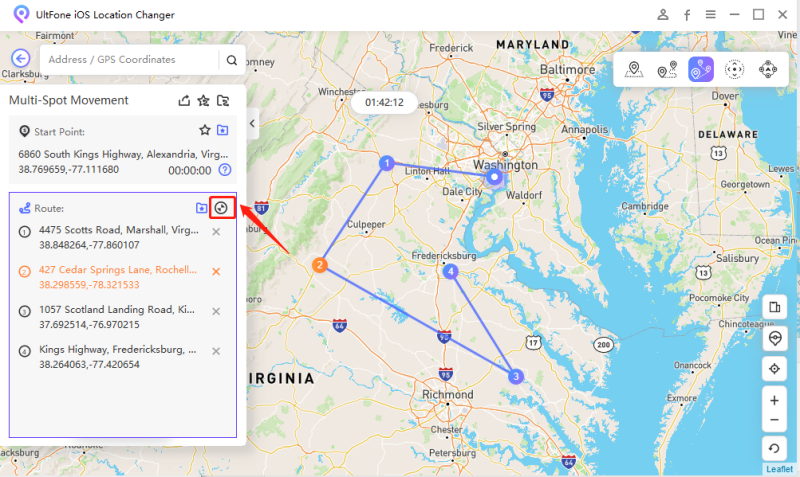
Les derniers mots
Pour résumer, dans cet article, nous avons présenté en détail diverses causes et méthodes probables. De plus, nous vous avons recommandé l'outil ultime pour l'erreur Pokemon Go Failed to Detect Location 12 -Changeur d'emplacement UltFone iOS. La meilleure chose à propos d'UltFone iOS Location Changer est qu'il simulera la localisation GPS sur iPhone sans jailbreak. Faites-nous savoir quelle a été votre expérience après avoir lu cet article. Assurez-vous de déposer un commentaire ci-dessous pour nous encourager à découvrir d'autres sujets. Merci !


 Théodore Rodin
Théodore Rodin